pycharmでdocker debugをデバッグするにはどうすればよいですか?

pycharm で docker debug をデバッグするにはどうすればよいですか?
pycharm を使用して docker debug をデバッグする方法:
1. Docker 公式 Web サイトにアクセスして DockerToolbox をダウンロードし、次の場所にインストールします。
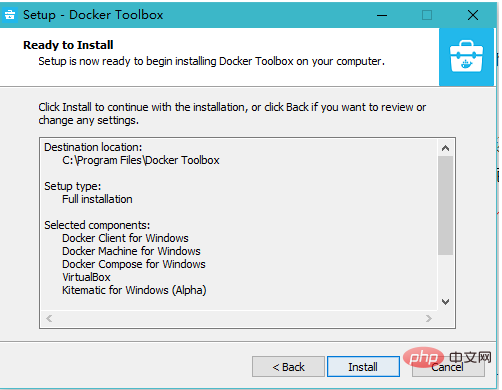
2. Docker 仮想マシンを見てみましょう
Docker Toolbox は virtualbox を使用して支援しますこれは、default と呼ばれる Debian ベースの仮想マシンであり、いくつかの処理を実行してくれました。メモリを変更し、CPU 割り当て量を変更できます。 (これらは、メモリが 2G、コアが 1 つしかなく、変更できない、いわゆる Windows ネイティブ Docker では実行できません)
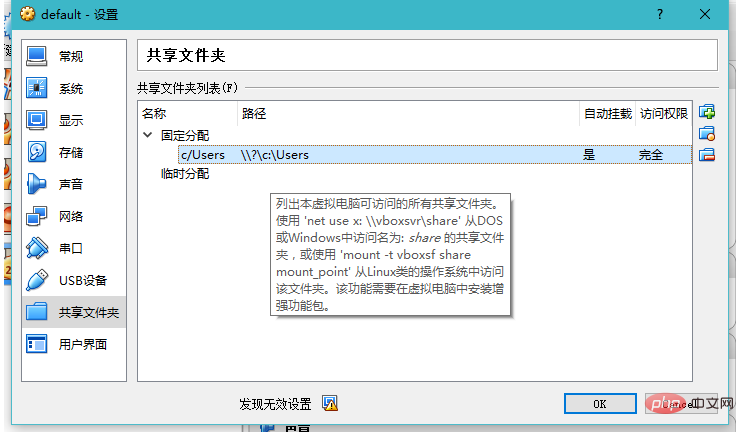
注意すべき点: Docker Toolbox は、デフォルトで、virtualbox の共有方法に従って、Users フォルダーが Docker 仮想マシンに共有されます。つまり、プロジェクトは実際には Users ディレクトリに存在する必要があり、そうでない場合は見つかりません。
これは Docker Toolbox の「明示的な仮想マシン」の問題です。多くの問題に自分で対処する必要があります。
3. QuickStart を使用するか、Virtualbox で直接使用します。 Docker を起動します
初めて使用する場合は、アクセラレータを変更する必要があります。
https://www.daocloud.io/mirror#accelerator-doc
次に、最初にミラーをプルダウンします
docker pull ubuntu
I一般に、元の ubuntu イメージは、私が考えるイメージの生成に使用されます
4. イメージを初期化します
Ubuntu に基づいて Django 用のイメージを作成します
5. Pycharm から Docker への接続を作成します
Pycharm のインタープリターを開き、Docker インタープリターを追加します
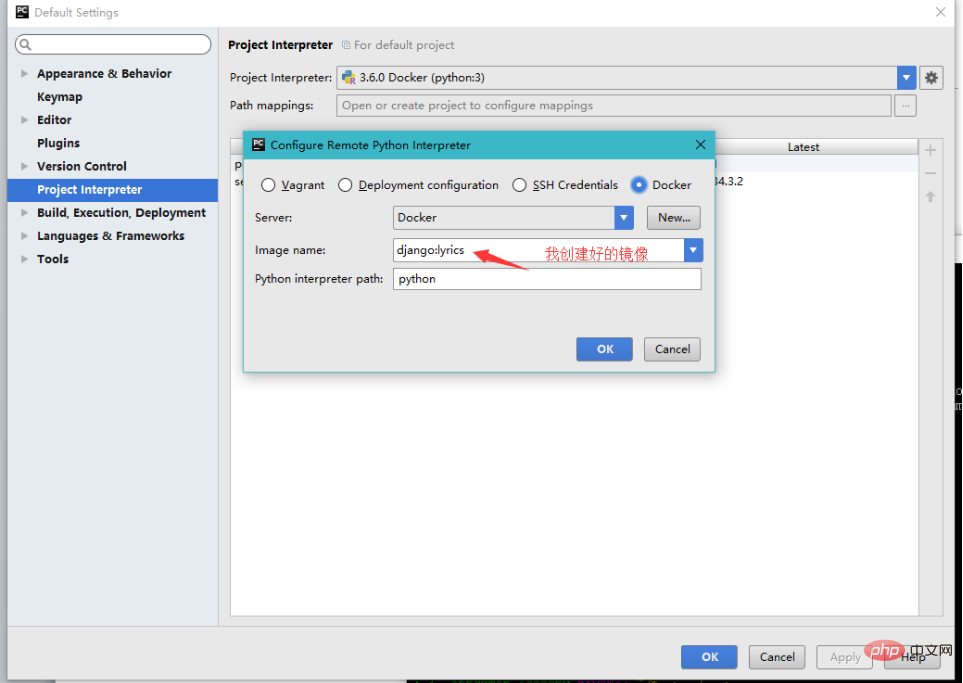
Pycharm自動的に構成されます
複数のインタープリターが必要な場合は、この方法に従って、異なるイメージに基づいて複数のインタープリターを作成します。Pycharm の 1 つのインタープリターは、1 つの Docker イメージに対応します。
6 、作成私たちのプロジェクト
Django を例としてプロジェクトを作成しましょう (Pycharm は非常によくサポートしているため)、前述したように、プロジェクトは Users ディレクトリに作成する必要があります。見つからない場合は、pycharm のデフォルトのディレクトリを使用してください。
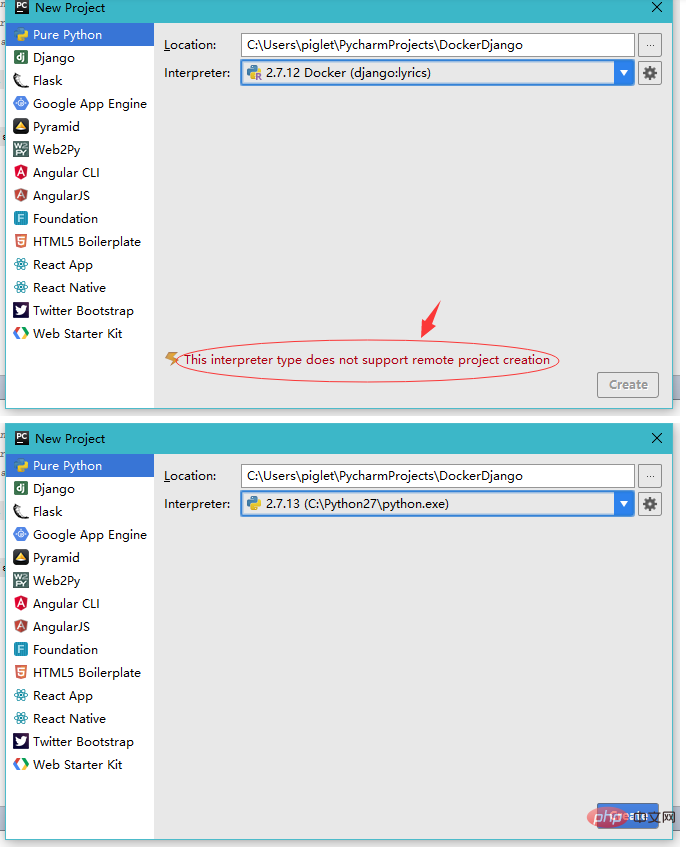
注意する必要があるのは、プロジェクトの作成時に Docker のインタープリターを使用すると、上記のようなエラーが表示され、このインタープリターがリモート作成をサポートしていないことを示すメッセージが表示されることです。プロジェクト。それは問題ではありません。まずローカル インタプリタに切り替えて、最初にプロジェクトを作成してから、それを変更しましょう。
7. インタプリタの変更
次にローカル インタプリタを Docker インタプリタに変更しましょう
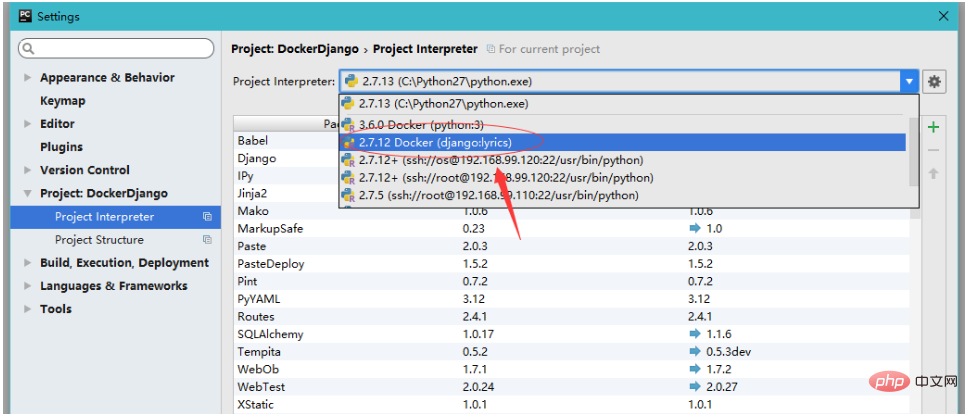
変更する場合その後、Pycharm の右下隅は、実行すべきことを実行し、停止するのではなく待機します。
8. プロジェクトをデバッグします
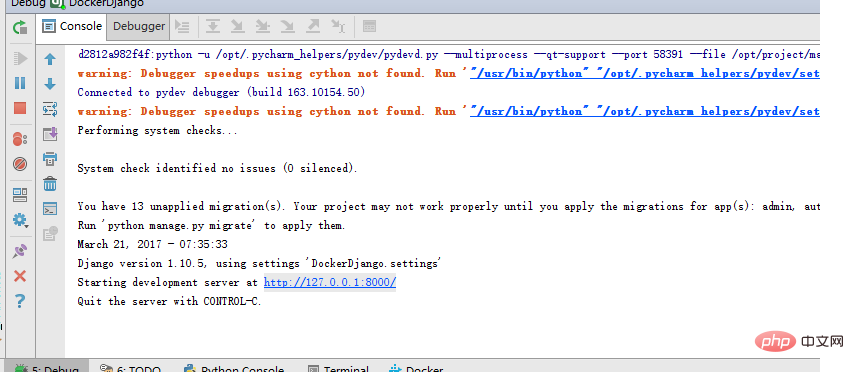
もちろん、http://127.0.0.1 をクリックしても、今は接続できません。 8000 ポート マッピングをまだ行っていないため
#9. ポート マッピング
Docker 内部マッピングは、プログラムを Docker 仮想マシンの IP にマッピングします (デフォルトは 192.168)。 .99.100)、デバッグ構成を変更する必要があります(一部の Django バージョンでは、allow_hosts を設定する必要があります)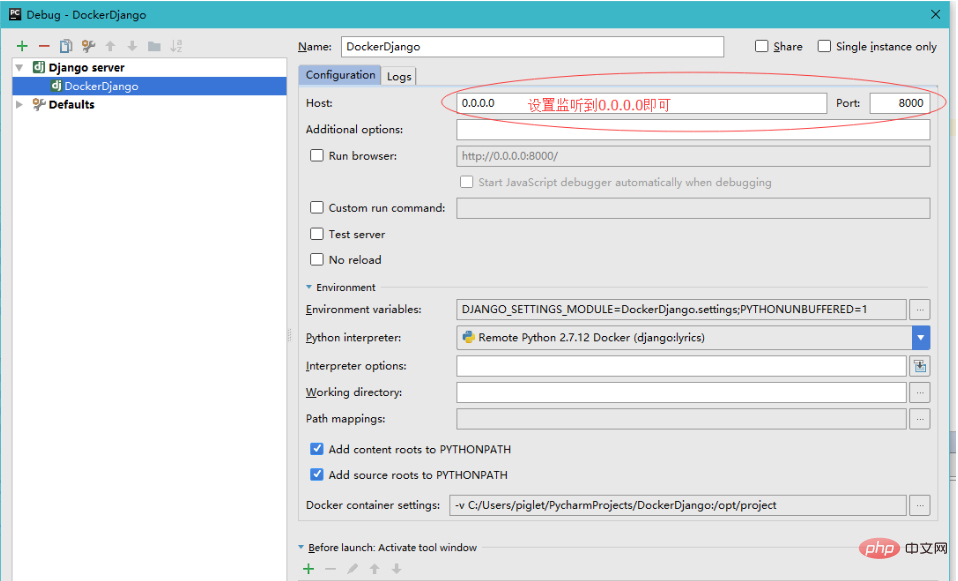
docker ビデオ チュートリアル 」
以上がpycharmでdocker debugをデバッグするにはどうすればよいですか?の詳細内容です。詳細については、PHP 中国語 Web サイトの他の関連記事を参照してください。

ホットAIツール

Undresser.AI Undress
リアルなヌード写真を作成する AI 搭載アプリ

AI Clothes Remover
写真から衣服を削除するオンライン AI ツール。

Undress AI Tool
脱衣画像を無料で

Clothoff.io
AI衣類リムーバー

AI Hentai Generator
AIヘンタイを無料で生成します。

人気の記事

ホットツール

メモ帳++7.3.1
使いやすく無料のコードエディター

SublimeText3 中国語版
中国語版、とても使いやすい

ゼンドスタジオ 13.0.1
強力な PHP 統合開発環境

ドリームウィーバー CS6
ビジュアル Web 開発ツール

SublimeText3 Mac版
神レベルのコード編集ソフト(SublimeText3)

ホットトピック
 7536
7536
 15
15
 1379
1379
 52
52
 82
82
 11
11
 21
21
 86
86
 pycharm の動作が非常に遅い理由
Apr 25, 2024 am 05:42 AM
pycharm の動作が非常に遅い理由
Apr 25, 2024 am 05:42 AM
PyCharm の動作が遅い理由には次のものが含まれます。 ハードウェア制限: CPU パフォーマンスの低下、メモリ不足、ストレージ容量不足。ソフトウェア関連の問題: プラグインが多すぎる、インデックス作成の問題、プロジェクト サイズが大きい。プロジェクト構成: Python インタープリターの不適切な構成、過剰なファイル監視、コード分析機能による過剰なリソース消費。
 pycharmでipynbファイルを実行する方法
Apr 25, 2024 am 04:03 AM
pycharmでipynbファイルを実行する方法
Apr 25, 2024 am 04:03 AM
PyCharm で ipynb ファイルを実行するには: ipynb ファイルを開き、Python 環境 (オプション) を作成し、コード セルを実行し、対話型環境を使用します。
 pycharmクラッシュを解決する方法
Apr 25, 2024 am 05:09 AM
pycharmクラッシュを解決する方法
Apr 25, 2024 am 05:09 AM
PyCharm クラッシュの解決策としては、PyCharm のメモリ使用量を確認し、PyCharm を最新バージョンに更新するか、PyCharm 設定を無効にするか、サポート スタッフに問い合わせてください。助けのために。
 pycharmインタープリタを削除する方法
Apr 25, 2024 am 05:54 AM
pycharmインタープリタを削除する方法
Apr 25, 2024 am 05:54 AM
PyCharm インタープリターを削除するには: [設定] ウィンドウを開き、[インタープリター] に移動します。削除したいインタープリターを選択し、マイナスボタンをクリックします。削除を確認し、必要に応じてプロジェクトをリロードします。
 pycharmでpyファイルをエクスポートする方法
Apr 25, 2024 am 06:24 AM
pycharmでpyファイルをエクスポートする方法
Apr 25, 2024 am 06:24 AM
PyCharmでPyファイルをエクスポートする方法: エクスポートするファイルを開き、「ファイル」メニューをクリックし、「ファイルのエクスポート」を選択し、エクスポート先とファイル名を選択して、「エクスポート」ボタンをクリックします。
 pycharmにpandasモジュールをインストールする方法
Apr 25, 2024 am 10:03 AM
pycharmにpandasモジュールをインストールする方法
Apr 25, 2024 am 10:03 AM
PyCharm を使用して Pandas モジュールをインストールする方法: PyCharm を開き、新しいプロジェクトを作成し、Python インタープリターを構成します。ターミナルにコマンド pip install pandas を入力して、Pandas をインストールします。インストールの確認: PyCharm の Python スクリプトにパンダをインポートします。エラーがなければ、インストールは成功です。
 Pythonを中国語に変更する方法
May 05, 2024 pm 07:48 PM
Pythonを中国語に変更する方法
May 05, 2024 pm 07:48 PM
Python インターフェイスを中国語に変更する方法: Python 言語環境変数を設定します: PYTHONIOENCODING=UTF-8 を設定します。 IDE 設定を変更します: PyCharm: [設定] > [外観と動作] > [外観] > [言語 (中国語)] Visual Studio コード: [ファイル] > [設定] > 「ロケール」を検索し、「zh-CN」と入力してシステム ロケールを変更します。 Windows: [コントロール パネル] > [地域] > [形式] (中国語 (中国)); macOS: [言語と地域] > [優先言語] (中国語 (簡体字)) を上部にドラッグします。リスト)
 pycharmの実行構成を調整する方法
Apr 25, 2024 am 09:48 AM
pycharmの実行構成を調整する方法
Apr 25, 2024 am 09:48 AM
PyCharm で実行構成を構成します。 実行構成を作成します。 [実行/デバッグ構成] ダイアログ ボックスで、「Python」テンプレートを選択します。スクリプトとパラメータを指定する: 実行するスクリプト パスとコマンド ライン パラメータを指定します。実行環境を設定します。Python インタープリターを選択し、環境変数を変更します。デバッグ設定: デバッグ機能を有効/無効にし、デバッガー ポートを指定します。展開オプション: サーバーへのスクリプトの展開など、リモート展開オプションを設定します。構成に名前を付けて保存する: 構成の名前を入力して保存します。




